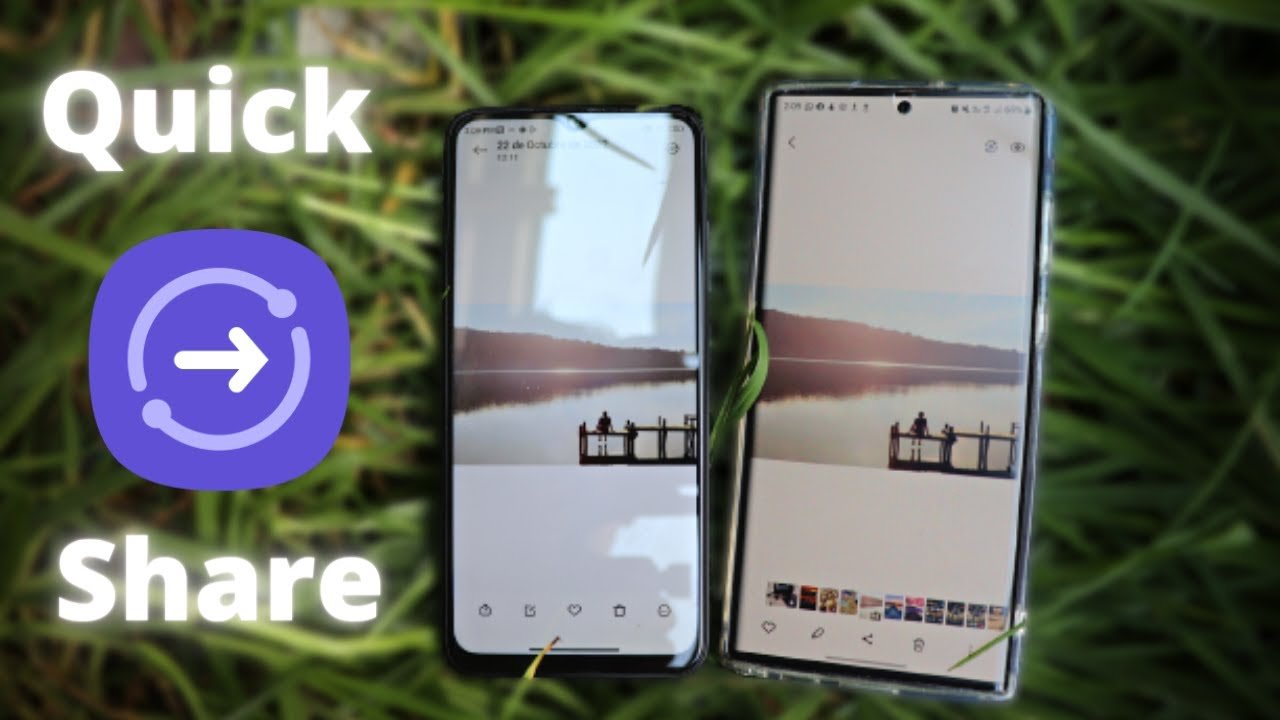
Quick Share es una aplicación nativa para dispositivos Samsung que permite compartir rápidamente archivos, fotos y videos con otros dispositivos Samsung cercanos. Con esta función, los usuarios pueden transferir archivos de forma inalámbrica sin la necesidad de utilizar cables o dispositivos externos. Quick Share utiliza tecnología Bluetooth y Wi-Fi Direct para conectar dispositivos, lo que garantiza una transferencia segura y rápida de archivos. Esta función puede ser útil para aquellos que necesitan compartir archivos con frecuencia o para aquellos que desean compartir recuerdos con amigos y familiares de manera rápida y eficiente.
¿Qué pasa si activo Quick Share?
Quick Share es una función de los dispositivos Samsung que permite compartir archivos de forma rápida y sencilla con otros dispositivos cercanos. Si activas Quick Share en tu dispositivo Samsung, podrás compartir archivos como fotos, vídeos y documentos con otros dispositivos Samsung cercanos sin la necesidad de utilizar cables o aplicaciones de terceros.
Al activar Quick Share, podrás enviar archivos a otros dispositivos Samsung con tan solo unos pocos toques en la pantalla. Los archivos se transferirán de forma inalámbrica y en tiempo real, lo que significa que podrás compartir tus archivos de forma rápida y eficiente.
Además, Quick Share también te permite personalizar a quién le envías tus archivos, lo que garantiza que solo las personas que tú autorices puedan recibir tus archivos. De esta manera, podrás mantener la privacidad y la seguridad de tus archivos mientras los compartes con otros dispositivos Samsung cercanos.
¿Qué significa Quick Share en el móvil?
Quick Share es una función que se encuentra en algunos dispositivos móviles de Samsung. Esta herramienta permite compartir archivos, imágenes y videos de manera rápida y sencilla entre dispositivos Samsung cercanos.
Al activar Quick Share, el usuario puede enviar archivos y recibirlos de otros dispositivos Samsung que también tengan esta función habilitada. Para hacerlo, solo es necesario seleccionar el archivo que se desea compartir y elegir el dispositivo receptor de la lista de opciones disponibles.
Esta herramienta es muy útil para aquellos que necesitan compartir archivos con frecuencia, ya que evita la necesidad de usar aplicaciones adicionales o enviar archivos por correo electrónico. Además, Quick Share es una forma segura y rápida de compartir archivos con amigos y familiares cercanos.
Si tienes un dispositivo Samsung compatible con esta función, no dudes en activarla para disfrutar de sus beneficios.
¿Qué quiere decir la palabra Quick?
Quick es una palabra en inglés que significa «rápido» o «veloz». En el contexto de la tecnología, se utiliza para referirse a funciones o herramientas que permiten una acción rápida y eficiente.
Quick Share Samsung es una función de los dispositivos móviles de Samsung que permite compartir archivos de manera rápida y sencilla con otros dispositivos cercanos. Esta función utiliza tecnología de comunicación de campo cercano (NFC) y Bluetooth para transferir los datos de forma inalámbrica.
Con Quick Share Samsung, los usuarios pueden compartir archivos como fotos, videos, música y documentos con otros dispositivos Samsung cercanos con solo unos pocos toques en la pantalla. Esta función es especialmente útil para compartir archivos grandes o para enviar archivos a varias personas a la vez.
¿Cómo quitar el Quick Share de Samsung?
Quick Share Samsung es una función que permite compartir archivos de manera rápida y sencilla entre dispositivos Samsung. Sin embargo, si deseas desactivar esta función, sigue los siguientes pasos:
Paso 1: Accede a la aplicación de Configuración en tu dispositivo Samsung.
Paso 2: Busca la opción de «Conexiones» y selecciónala.
Paso 3: Dentro de Conexiones, busca la opción de «Compartir» y selecciónala.
Paso 4: Busca la opción de «Quick Share» y desactívala.
Con estos sencillos pasos habrás desactivado el Quick Share de Samsung en tu dispositivo. Ten en cuenta que si en algún momento deseas volver a activar esta función, solo tienes que seguir los mismos pasos y activarla de nuevo.
